iPhoneスクリーン タイム 抜け道の対策
子どもさんがオンラインで時間を過ごすことは、親にとっては時間がかかりすぎるという問題があります。 子どもさんにとって過度のスクリーン時間は、注意力の低下や社会問題につながる可能性だってあります。また、睡眠不足の問題にもなりつつあります。 FamiSafeペアレンタルコントロールアプリで画面を監視することで、子どもを不適切なオンラインコンテンツから守ることができます。 ただ、制限される側からみれば解除しておきたいと抜け道を探そうとします。そんなと時の対策法についても知っておくべきです。
Part1:スクリーンタイムとは
iPhoneのスクリーンタイムは、2018年9月にiOS12へのアップデートから追加された新機能です。 この機能は、自分が普段使用しているiPhoneアプリの使用量を確認するためのものです。 Twitter、Facebook、InstagramといったSNSを1日、あるいは1週間ごとに使用量をチェックできます。 ほかにもメールやLINEなどの通知の確認の機能などもあります。 スクリーンタイムはお子様にも非常に便利な機能といえます。 お子様が使うアプリやアプリを使用する時間を制限できいる機能です。 iPhoneを使っている場合にはとても便利な機能になります。
Part2:iPhone幾つのスクリーン タイム 抜け道の対策
iPhoneにはスクリーンタイムという便利な機能がついています。 この機能は保護者がパスコードを設定して使用する機能です。 ただ、制限される側からみれば解除しておきたいと抜け道を探そうとすることも多いです。 そんな抜け道対策にはどのようなものがあるのでしょうか?
1.Youtubeアプリが制限されてもSafari,iMessageを使い動画を見る場合の対策
動画視聴では、制限がかかってもYoutubeの動画が視聴する方法があります。 アプリが制限されてもSafari,iMessageで好きな動画を視聴することができます。
このような抜け道対策には
1.「設定」から「スクリーンタイム」を開く
2.「コンテンツとプライバシーの制限」→「コンテンツ制限」→をタップしてパスコードを入力
3.「Webコンテンツ」を選択する
4.「成人向けWebサイトを制限」にチェックを入れる
5.常に許可しないの「Webサイトを追加」をタップし「http://www.youtube.com」と入力する
2.画面録画をしてパスコードを破る場合
パスコードを親に設定してもらう際、iPhoneのスクリーン画面をオンにしてパスコードを入手する方法というのがあります。 画面収録がオンになっている場合、画面の一番上に赤いバーが表示」されます。パスコードを入力する際には、それをチェックします。この方法への対策には以下の方法で画面収録でオフにします。
1.設定の「スクリーンタイム」を開く
2.「コンテンツとプライバシーの制限」をタップ
3.「コンテンツ制限」をタップしてパスコードを入力
4.最下部の「画面収録」をタップして「許可しない」にチェックを入れる
3.制限されたアプリを削除してからアプリを再ダウンロードしてゲームをする場
スクリーンタイムの監視対象になっているアプリを一度アンインストールし、再度ダウンロードすることで累計時間をリセットする方法です。 この方法への対策法はシンプルにアプリのインストールと削除を無効化する方法です。
1.設定の「スクリーンタイム」を開く
2.「コンテンツとプライバシーの制限」をタップ
3.「iTunesおよびApp Storeでの購入」を選択
4.「インストール」と「Appの削除」で許可しないにチェックを入れる
4.連絡先アプリに移動してiMessgeのアプリ制限を回避する場合
iMessgenのチェット中にスクリーンタイムのアプリ制限に達してしまった場合、これが抜け道として知られています。 iMessgeが制限されても連絡先アプリを使いテキストメッセージが送信できます。
この対策には連絡先アプリを無効化する方法があります。
1.設定から「スクリーンタイム」を開く
2.「App使用時間の制限」をタップしてオンにする
3.パスコードを入力し、「制限を追加」をタップ
4.「連絡先」を検索して選択する
5.次の画面で制限する時間を1分に設定する
以上スクリーンタイムのアプリ制限に対しての抜け道の対策法でした。 制限をかけられた側はなんとか、その制限を打ち破ろうと必死です。 子どもさんがスクリーンタイムの抜け道を使うことで困っている親御さんにおすすめの対策法です。
Part3:スクリーン タイムアプリFamiSafe
Wondershareにより開発された「FamiSafe」は、家族のインターネット活動を監視と管理するために役立つツールです。
FamiSafeには適切なツールとして、「ネットいじめの保護」「位置追跡」「アプリのブロック」「Webフィルタリング(成人レベルのコンテンツ)」「利用時間の制御」などすべてが含まれています。
ほかにも親としてのアクティビティレポート、子どもが違反しようとしたときの通知、ブラウザレポート、子どもの望ましくないエリア侵入などのときにスケジュールを設定したりアラートを設定する機能にアクセス。
FamiSafeは、Andoroid、iPhone、AmazonFire、Windowsおよび、Macコンピューターでアクティビティーを監視します。 FamiSafeを使用するには、アカウントにサインアップする必要があります。
1.FamiSafeをウェブサイト、GooglePlayストア、AmazonStore、AppStoreからダウンロードします。お子様のデバイスにアプリをインストールします。
2.FamiSafeをモバイルデバイスにインストールします。
3.お子様のデバイスでFamiSafeアカウントにログイン、IDをKidとして設定し、対応する年齢と名前とを入力します。
4.プロンプトが表示されたら、適切なユーザー補助のアクセス許可と設定を割り当てます。デバイスのFamiSafe制御を許可します。この手順は、Andoroid、iOS、およびWindowsデバイスで異なります。
5.携帯電話でアカウントの資格情報を使用し、アプリにログイン、[親]を選択したらお子様のデバイスでのアクティビティを表示します。右上隅のメニューを使用し、異なる子デバイスを切り替えます。
子ども用の携帯電話またはタブレットを選択すると、この使いやすいスクリーンタイムアプリで適切なコンテンツを指定し、ルールを設定、アクティビティレポートを読むことができます。
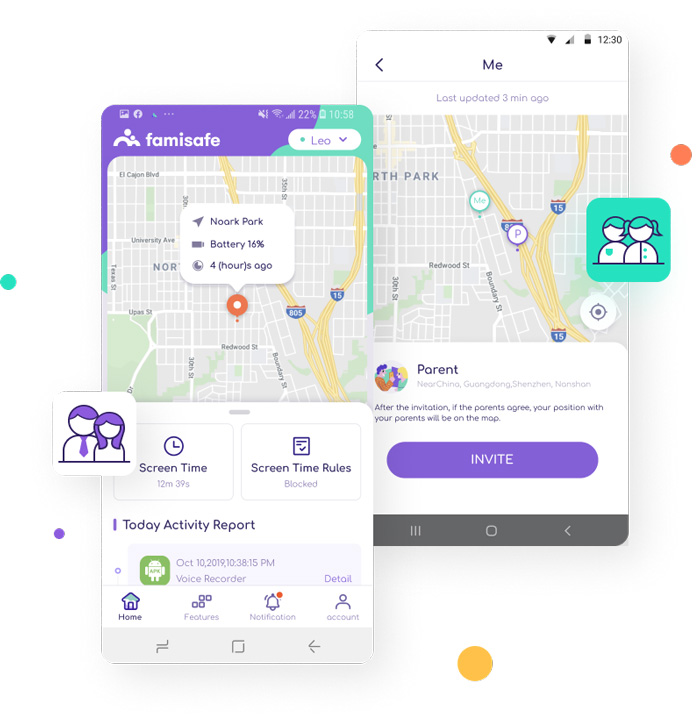
お子様の安心と発達は親の責任ともなります。 「FamiSafe」をお子様の携帯電話と自分のデバイスにインストールすることでオンラインと物理的な安全を確保するため必要な予防措置を講じることが可能です。 FamiSafeを使用することでお子様を保護できるのです。


熊井 桜
編集長